Как да получите пълна информация за видеото
1. Инсталирайте и стартирайте програмата. Създаване на програмата, както следва:

2. Кликнете върху Преглед и посочете папката BDMV, в която се намира на филма. В Изберете плейлист (и) кърлежи отбележат плейлистите, които искате, с акцент върху продължителността на филма:
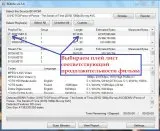
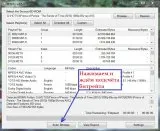
4. След като натиснете ОК.
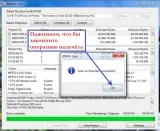
5. Преглед на отчет натискания на бутони.

6. В доклада ще се появи пред вас, че можете да копирате и поставите спойлер в украсата:
Цел на програмата: Rapid информация за DVD-ROM или някои от неговото заглавие-set'ah. Отворете опцията файл VIDEO_TS.IFO как ни харесва 1а. или 1б.
1а. Стартирайте програмата и в отворилия се прозорец за избор на папка, изберете папка VIDEO_TS на DVD или на твърдия диск, където VIDEO_TS.IFO.
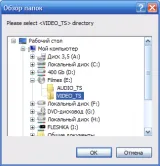
1b. Open VIDEO_TS.IFO файл чрез контекстното меню (изберете Показване на информацията от DVDInfo падащото меню на бутона от дясната страна) [/ б]:
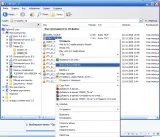
2. Изберете менюто за опции -> Показване на информация като текст.
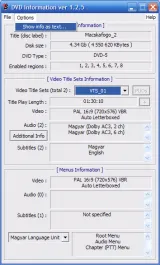
3. получават текстова информация за диска:
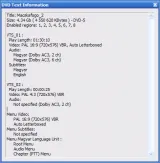
Получената текстова информация за копиране и мястото, съгласно данни спойлер DVDInfo.
4. За повече информация относно бутонът звук Допълнителна информация.
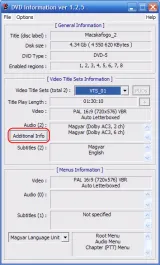
5. И ние получаваме информация за аудио записи: кодек, брой канали, битрейт, аудио закъснение
Тази информация е също добавяне на спойлер в края.
Заглавие: Macskafogo_2 Размер: 4.34 Gb (4550620 KBytes) - DVD-5 Активирани региони: 1, 2, 3, 4, 5, 6, 7, 8 VTS_01. Играй Дължина: 01:30:10 Видео: PAL 16: 9 (720x576) VBR, Auto черни ленти Аудио: Magyar (Dolby AC3, 2 СН) Magyar (Dolby AC3, 6 канала) Субтитри: Magyar английски VTS_02. Играй Дължина: 00:00:25 Видео: PAL 4: 3 (720x576) VBR Аудио: Не е посочено (Dolby AC3, 2 СН) Видео Меню: PAL 16: 9 (720x576) VBR Auto черни ленти Меню Субтитри: Не е посочено Меню Magyar Език Unit. Root Меню Audio Меню глава (ПР) Меню Audio # 1: AC3, 2/0 канален, 224Kbps, Delay 0 мсек Аудио # 2: AC3, 3/2 + LFE канала, 448Kbps, Delay 0 мсек
1. Ако стартирате програмата за първи път, ще се появи прозорец с настройки:
2. Първо изберете български език и готово:
всичко става ясно.
3. Като цяло, всички тези настройки могат да бъдат променяни по всяко време, като се обадите прозореца на настройките от програмата, но ако някой иска да се копае - Аз няма да разубедят. Лично аз слагам изходен формат: текст и аз натиснете бутона OK. Това е начина на програмата всеки път ще изглежда като го стартирате:
Всичко, което е необходимо - е за отваряне на файла (или папката, ако тази серия, DVD или нещо друго)
Ако наистина се обърквам - просто забрави това, което имаме тук е написано в тази бележка, затворете го и изглежда като всяко друго време - аз ще публикуваме линк към описание на DVD структурата чета, че имате много въпроси ще изчезнат. Точно толкова дълго, тъй като се смята само в главата ми. Преди да напишете ръка не достига утре или вдругиден.
4. Така че, помислете в някакъв пример:
Има много информация, много от които не е необходимо, но някои изводи могат да се направят, за да ни:
На първо място, това, което е два саундтраци. Първо - руски AC3 5.1 със скорост на предаване на 384 Kbps, а вторият - на оригиналния AC3 5.1 със скорост на предаване на 448 Kbps.
Тъй като има повече и английски субтитри.
--> За да стартирате програмата и след това в прозореца за избор на файл, изберете желания AVI-ВССН.
--> Кликнете с десния бутон върху желаната АВИ-файл и в падащото меню, изберете Показване на информацията от AviInfo
В резултат на една от тези стъпки, ще се появи прозорец на програмата:

Копирайте последните два реда (видео, аудио) и се вмъква в описание на вашия филм.
Media Player Classic - Home Cinema:
Хит File -> Отваря се прозорец Properties

Изборът раздела Detalis
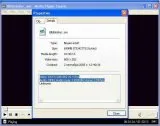
Ако вече сте инсталирали MediaInfo (както е описано по-горе), а след това го копирате в каталога на библиотека MediaInfo.dll с MPC-HC, а след това на играча в свойствата на възпроизвеждания ще даде цялата информация, MediaInfo файла.
Инсталирайте програмата и да го стартирате. Тя изглежда така:

Щракнете върху Преглед, за да намерите искаш да останеш с тази информация на файла.

VLC Media Player (VideoLAN):
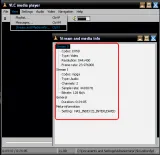
Отваряне на File-> Open File. (Ctrl + O)

The KMPlayer е оборудван с модерен дизайн, лесен за конфигуриране и има способността да зададете и промените горещи клавиши. Имат способността да тече от командния ред, той може да бъде полезно, ако се каже, сте записали на диск с филм и да го даде на някой друг, в диска при стартиране, можете да зададете началото на филма през KMPlayer, след като го запазите на диска.

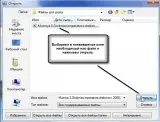
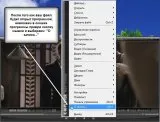
Сега имате ще се появи прозорец с информация: